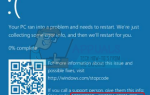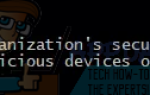Ошибка «Доступ запрещен» возникает, когда операционная система не может сохранить или отредактировать какой-либо файл с помощью приложения «Блокнот». Эти файлы в основном системные файлы, которые в основном находятся в системных папках (таких как System 32, Program Files и т. Д.).
Это в основном функция контроля доступа пользователя, которая ограничивает вас от изменения системных файлов или создания новых в системных каталогах. Это сделано для безопасности вашего собственного компьютера, поэтому важные системные файлы не изменяются и вы сохраняете целостность операционной системы. Это имело место для всех версий Windows.

Однако есть случаи, когда вы хотите сознательно внести некоторые изменения в некоторые системные файлы, и эта ошибка может стать проблематичной. Мы пройдем все шаги, необходимые, чтобы убедиться, что вы выполнили свою работу без всплывающего сообщения об ошибке. Также известно, что эта ошибка появляется при попытке изменить файлы «host», присутствующие в каталоге System32.
Замечания: Известно, что вредоносные программы и вирусы вносят изменения в файл хоста. Убедитесь, что у вас нет вирусов, когда вы редактируете файл.
Решение: использование «Запуск от имени администратора»
Мы откроем приложение «Блокнот» и запустим его с помощью команды «Запуск от имени администратора». Эта команда включит права администратора и откроет приложение в режиме повышенных прав. Обратите внимание, что вы должны использовать учетную запись администратора, чтобы использовать это решение.
- Нажмите Windows + S, введите «блокнот«В диалоговом окне щелкните правой кнопкой мыши приложение и выберите«Запустить от имени администратора».
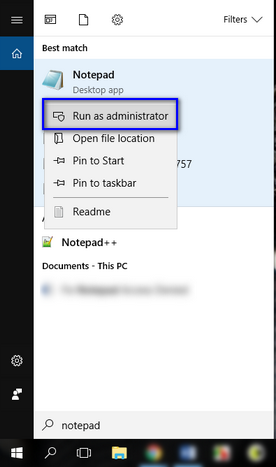
- Появится небольшой UAC с просьбой подтвердить ваши действия. Нажмите ДА продолжать.
- Нажмите Файл> Открыть.
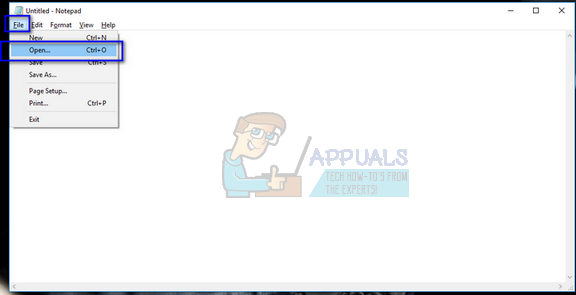
- Теперь перейдите к местоположению файла, к которому вы пытаетесь получить доступ. Удостовериться «Все файлы”, Поэтому все типы файлов отображаются в окне. Выберите его и нажмите «открыто».
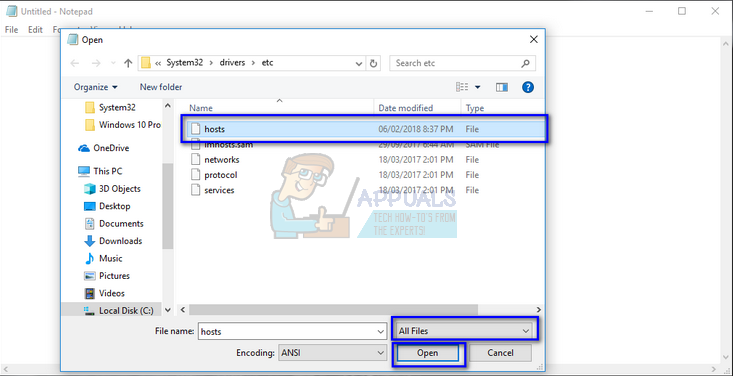
- Файл будет успешно открыт. Сделайте все необходимые изменения и нажмите «Ctrl + S”, Чтобы сохранить файл или сохранить его вручную, используя параметры.
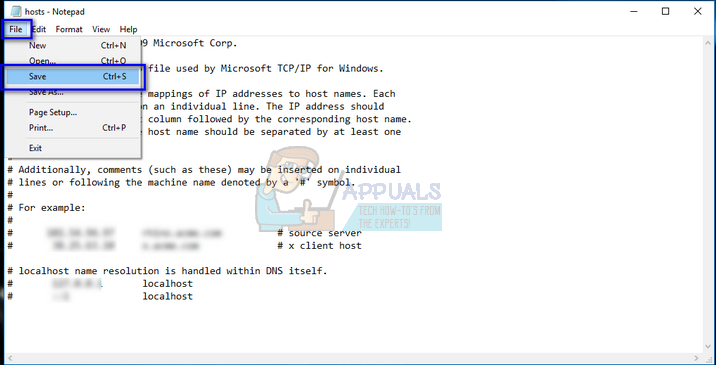
Замечания: Если вы не можете редактировать файлы хоста даже после выполнения вышеуказанного решения, вам следует проверить, включен ли на вашем компьютере антивирус. Стороннее антивирусное программное обеспечение гарантирует, что вы не сможете редактировать любые системные файлы даже с правами администратора. То же самое касается брандмауэра. Убедитесь, что они временно отключены, и попробуйте снова.
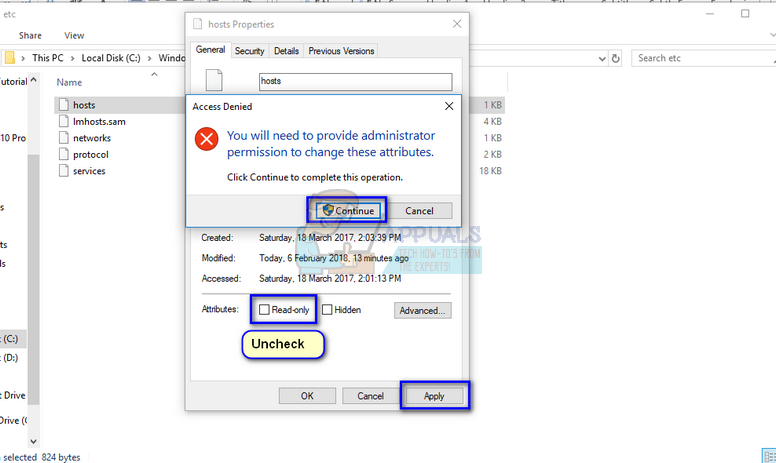
Если вы по-прежнему не можете получить доступ к обсуждаемому файлу, убедитесь, что ‘Только для чтения’Опция не отмечена в свойствах файла. Вы также можете взять на себя ответственность файла, отредактируйте его и измените владельца обратно. Посмотрите на следующую статью. Следуйте тому же методу о том, как стать владельцем.
Требуется разрешение от TrustedInstaller